チュートリアルのこのレッスンでは、スキンと平面サーフェスを使用してジョイスティックのベースを作成します。
チュートリアル ファイルを開く(オプション)
レッスン 1 を問題なく完了した場合は、次の手順「ベースのアウトライン カーブを作成する」に進みます。
レッスン 1 の作業に問題があった場合は、CourseWare プロジェクトの wire フォルダにある joystick_Part1.wire というファイルを開きます。このファイルには、レッスン 1 の完成モデルが保存されています。
ベースのアウトライン カーブを作成する
まず、プリミティブ円から角が丸くなった三角形を作成します。
- Top ビューを最大化します。Layouts > Top
 の順に選択します。 ヒント:
の順に選択します。 ヒント:[F5]キーは Layouts > Top
 のホットキーです。
のホットキーです。 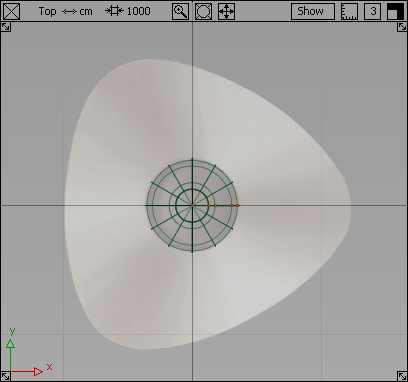
- Curves > Primitives > Circle
 を選択します。
を選択します。 - Circle ツール アイコンをダブルクリックします。Circle Options ボックスが開きます。
Spans ボックスでは、既定のセクション数は 12 に設定されています。三角形のベースでは、9 スパンで十分です。
Spans ボックスに 9 と入力して、Go をクリックします。
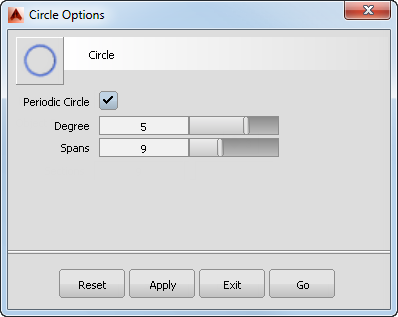
 キー(Windows)または
キー(Windows)または  キー(Mac)を押したままにして、グリッド スナップをオンにします。 原点(2 本の太いグリッド線が交差するところ)近くをクリックし、ベースの中央に円を配置します。
キー(Mac)を押したままにして、グリッド スナップをオンにします。 原点(2 本の太いグリッド線が交差するところ)近くをクリックし、ベースの中央に円を配置します。 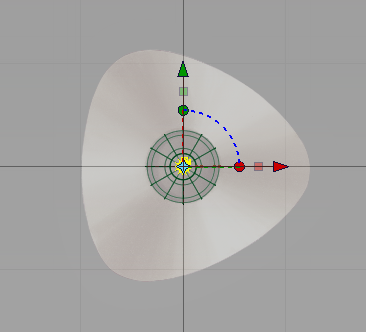
原点に小さい円が表示されます。マニピュレータも表示されますが、チュートリアルのこのレッスンでは使用しません。
次に、円をスケーリングし、シェイプを変更してベースのアウトラインを作成します。
- Transform > Scale
 の順に選択します。マニピュレータが消えます。
の順に選択します。マニピュレータが消えます。 - 円を拡大します。
 をクリックして、画面の右上隅に向かってドラッグします。下の図のように、円のサイズをベースのアウトラインの内側に合わせます。
をクリックして、画面の右上隅に向かってドラッグします。下の図のように、円のサイズをベースのアウトラインの内側に合わせます。 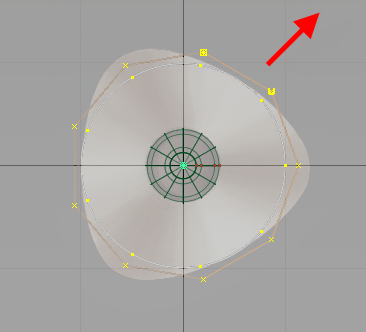 ヒント:
ヒント:スケールを拡大または縮小するには、画面を斜め方向に使用します。左下コーナーに向かってドラッグすると、スケールが縮小されます。右上コーナーに向かってドラッグすると、スケールが拡大されます。
- 円の選択を解除するには、Pick > Nothing
 を選択します。
を選択します。 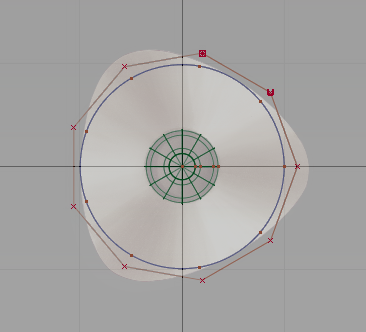 ヒント:
ヒント:U と表示される CV が円の右側にあることを確認します。U CV が左側にある場合、スケーリング中に円が反転されたことを表します。円をクリックし、画面の右上に向かってドラッグして、もう一度円をスケーリングしてください。
次に、三角形のベースの頂点に相当する 3 つの CV を選択します。
- Pick > Point Types > CV
 を選択して、スケッチの右サイドに最も近い CV をクリックします。 ヒント:
を選択して、スケッチの右サイドに最も近い CV をクリックします。 ヒント:これらの CV は小さいので、セレクション ボックスをドラッグして個々の CV を囲む方が選択しやすい場合もあります。
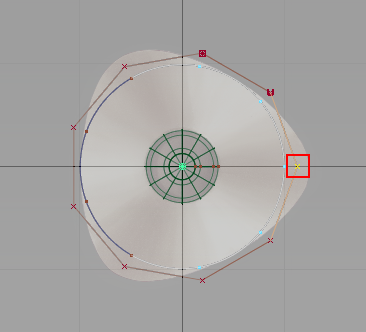
CV が選択され、黄色で強調表示されます。
- Pick > Point Types > CV
 ツールがアクティブの状態で、ピック ボックスをドラッグしてスケッチの左上隅にある CV を囲み、この CV を選択します。
ツールがアクティブの状態で、ピック ボックスをドラッグしてスケッチの左上隅にある CV を囲み、この CV を選択します。 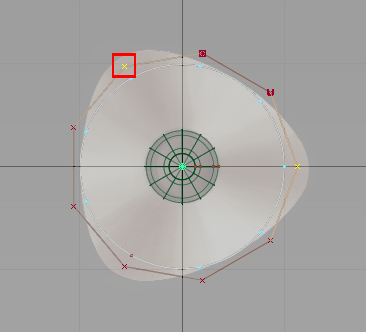
2 つ目の CV が選択されて強調表示されます。
- Pick > Point Types > CV
 ツールがアクティブの状態で、ピック ボックスをドラッグしてスケッチの左下隅にある CV を囲み、この CV を選択します。
ツールがアクティブの状態で、ピック ボックスをドラッグしてスケッチの左下隅にある CV を囲み、この CV を選択します。 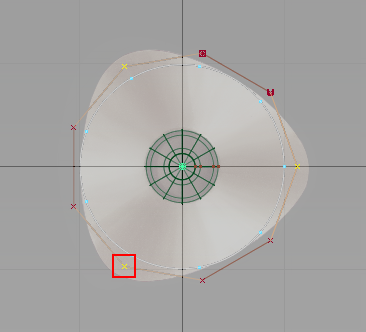
3 つの CV が選択されて黄色で表示されていること、各コーナーの CV と CV の間に選択されていない(赤い)CV が 2 つずつあることを確認します。
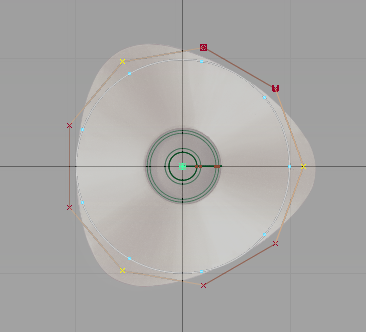
- Transform > Scale
 の順に選択します。
の順に選択します。  をクリックし、アウトラインのシェイプが一致するまでドラッグします。
をクリックし、アウトラインのシェイプが一致するまでドラッグします。 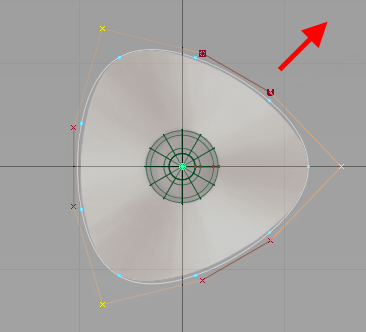
カーブの CV とハルを非表示にします。
- Control Panel の Display セクションに移動します。
CV/Hull チェックボックスをオフにします。
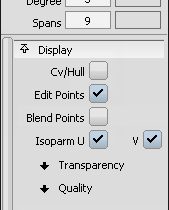
カーブの CV とハルが表示されなくなります。

- Pick > Nothing
 を選択して、カーブの選択を解除します。
を選択して、カーブの選択を解除します。 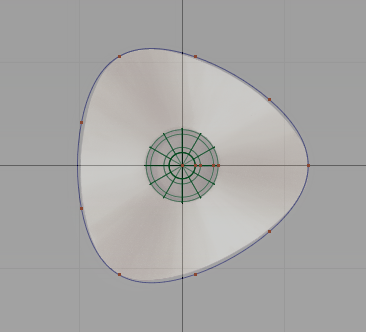
ベースの上部カーブを作成する
次は、最初のカーブをコピー、移動して、側壁の上部エッジを作成します。
- Pick > Object
 を選択し、作成したばかりのベース アウトライン カーブを選択します。
を選択し、作成したばかりのベース アウトライン カーブを選択します。 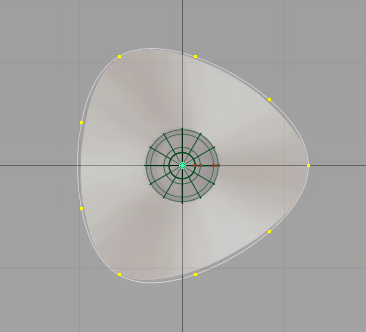
- Edit > Copy
 、Edit > Paste
、Edit > Paste の順に選択します。
の順に選択します。 2 番目のカーブが作成され、最初のカーブと同じ位置に配置されます。 このカーブが選択され、移動できる状態になります。
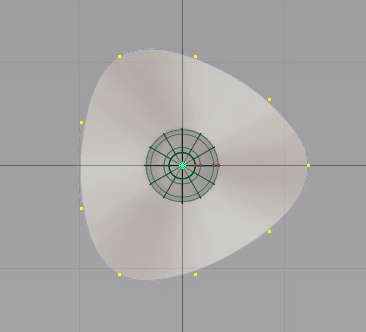
- Left ビューを最大化します。Layouts > Left
 を選択するか、[F6]ホットキーを押します。
を選択するか、[F6]ホットキーを押します。 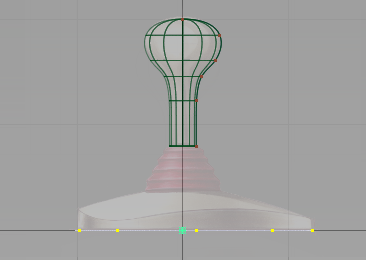
- Transform > Move
 を選択します。
を選択します。 -
 をクリックして上方向にドラッグし、カーブを上方向に移動します。元のカーブが選択されるのを避けるため、クリックしたら選択したカーブから離れた位置にドラッグします。
をクリックして上方向にドラッグし、カーブを上方向に移動します。元のカーブが選択されるのを避けるため、クリックしたら選択したカーブから離れた位置にドラッグします。 カーブを移動して、ジョイスティック ベースのスケッチの波打ったエッジの最上部に揃えます。
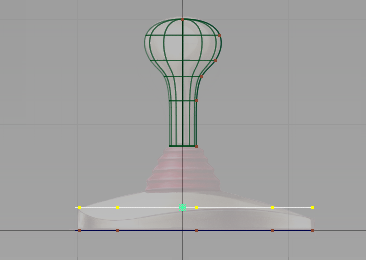
- カーブが選択されている状態で、Control Panel Display セクションの CV/Hull チェックボックスをクリックして、CV とハルをオンにします。
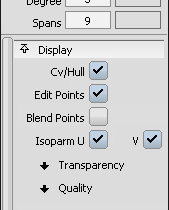
CV とハルが表示されます。
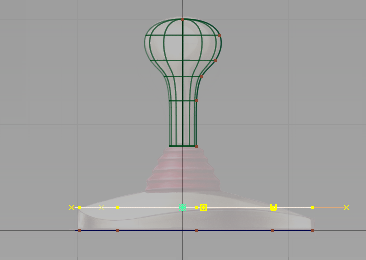
次に、カーブを 3D でシェイプします。シェイプの変化が見えるように、4 つのビューをすべて使用します。
- 4 つのビュー表示に戻ります。 Layouts > All Windows > All Windows
 または[F9]ホットキーを使用します。
または[F9]ホットキーを使用します。 
- Pick > Nothing
 を選択してカーブの選択を解除します。
を選択してカーブの選択を解除します。 - Top ビューで Pick > Point Types > CV
 を選択し、コーナーにある 3 つの CV を選択します。
を選択し、コーナーにある 3 つの CV を選択します。 - CV をそれぞれクリックするか、または個々の CV を囲むようにピック ボックスをドラッグします。
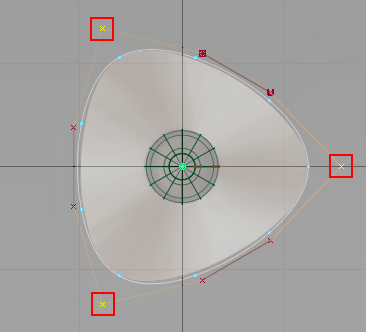
次に、Left ビューでこれらの CV ポイントを下方向に移動します。
- Transform > Move
 を選択します。
を選択します。 -
Left ビューで
 を使用して、スケッチに描画された上部エッジのシェイプとカーブが一致するまで、選択した CV を下方向に移動します。
を使用して、スケッチに描画された上部エッジのシェイプとカーブが一致するまで、選択した CV を下方向に移動します。 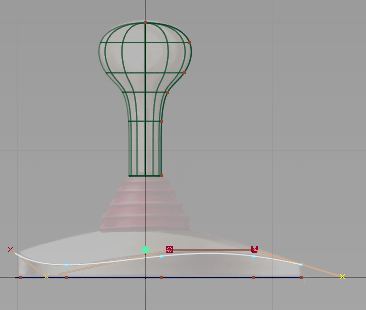
- Control Panel で、CV/Hull チェックボックスをクリックして、CV をオフにします。
- CV の選択を解除するには、Pick > Nothing
 を選択します。
を選択します。 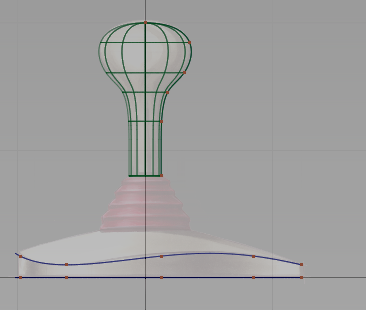
ベースの上部カーブを作成する
ベースの最上部の、ジョイスティックのハンドルが接続されている場所に小さい円を作成します。
- Curves > Primitives > Circle
 を選択します。
を選択します。  キー(Windows)または
キー(Windows)または  キー(Mac)を押したままにして、グリッド スナップをオンにします。 Top ビューの原点近くをクリックし、円を中央のグリッド ポイントに正確に配置します。
キー(Mac)を押したままにして、グリッド スナップをオンにします。 Top ビューの原点近くをクリックし、円を中央のグリッド ポイントに正確に配置します。 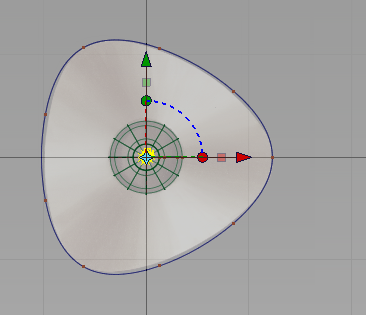
小さい円が原点に配置され、マニピュレータが表示されます。
- 円をスケーリングして、スケッチの小さな内側の円に一致させます。 Transform > Scale
 の順に選択します。
の順に選択します。 カーブをクリックしないように注意しながら、
 を外側にクリック&ドラッグします。
を外側にクリック&ドラッグします。 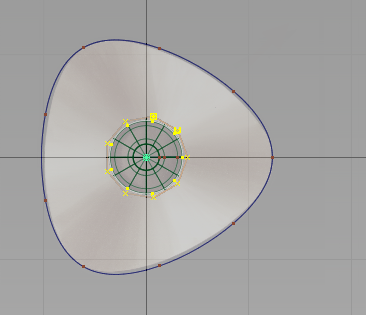
次に、Left ビューで円を上方向に移動します。
- 円が選択されたままの状態で、Transform > Move
 を選択します。
を選択します。 - Left ビューで、
 をクリック&ドラッグし、スケッチ内のベースの最上部に重なるまで円を上方向に移動します。
をクリック&ドラッグし、スケッチ内のベースの最上部に重なるまで円を上方向に移動します。 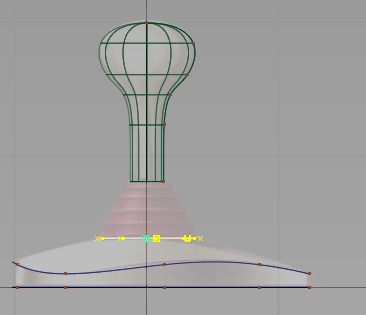
サークルがベースの最上部に配置されています。
- Control Panel Display セクションで、CV/Hull チェックボックスをクリックして、この円の CV とハルをオフにします。
- 円の選択を解除するには、Pick > Nothing
 を選択します。
を選択します。 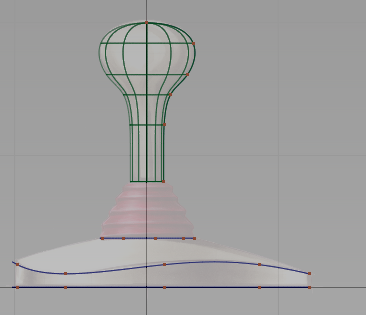
ベース サーフェスを作成する
次に、Skin と Planar surfaces サーフェス ツールを使用して、ベースのサーフェスを作成します。まず、スキン サーフェスを使用して、ベースの側壁を作成します。
- パースビューを最大化します。Layouts > Perspective
 を選択するか、[F8]キーを押します。
を選択するか、[F8]キーを押します。 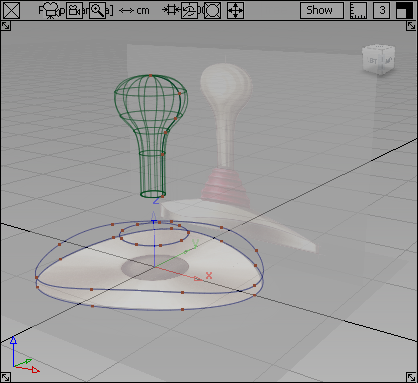
- Surfaces > Skin
 を選択します。
を選択します。 1 つめのカーブを選択するように要求されます。
- ベースの底部に作成した最初の三角形のカーブを選択します。
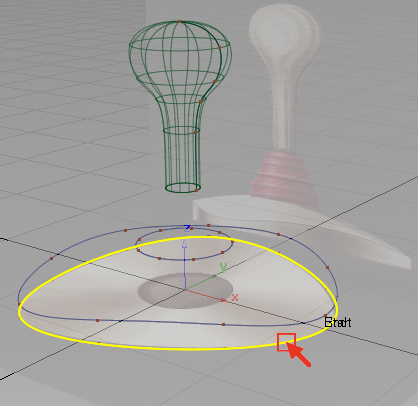
- 側壁の上端になる 2 つ目の三角形のカーブを選択します。
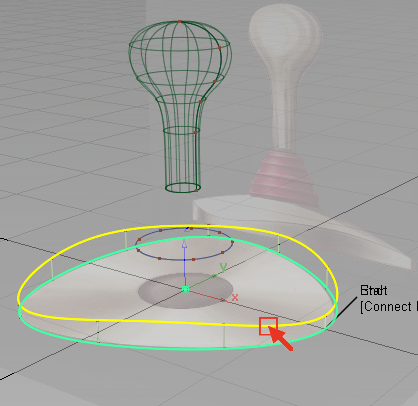
2 つのカーブの間にスキン サーフェスが作成されます。
次に、ベース コンポーネントの上面を覆うサーフェスを作成します。
- Pick > Nothing
 を選択して、スキン サーフェスの選択を解除します。
を選択して、スキン サーフェスの選択を解除します。 - Surfaces > Skin
 は自動的に選択されます。 2 つ目の三角形のカーブを再度選択します。 Pick Chooser に、作成したカーブとサーフェスのどちらかを選択するための選択肢が表示されます。円を選択します。
は自動的に選択されます。 2 つ目の三角形のカーブを再度選択します。 Pick Chooser に、作成したカーブとサーフェスのどちらかを選択するための選択肢が表示されます。円を選択します。 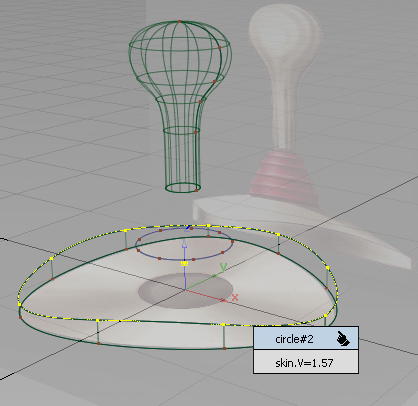
- 次のカーブの選択を要求するプロンプトが表示されます。ベースの最上部にある小さい方の円をクリックします。
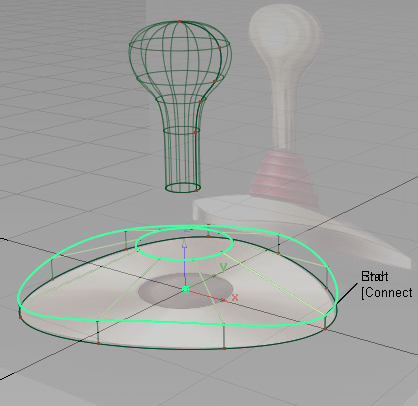
2 つのカーブの間に上部スキン サーフェスが作成されます。
次に、ベースの底面にサーフェスを作成します。
- Surfaces > Planar Surfaces > Set Planar
 ツールを選択します。
ツールを選択します。 - ベースの底部にある最初の三角形のカーブを選択します。pick chooser が表示されます。
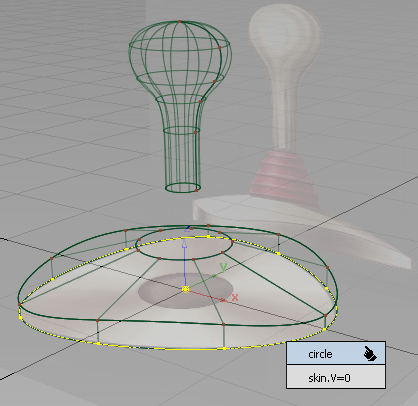
circle カーブを選択します。
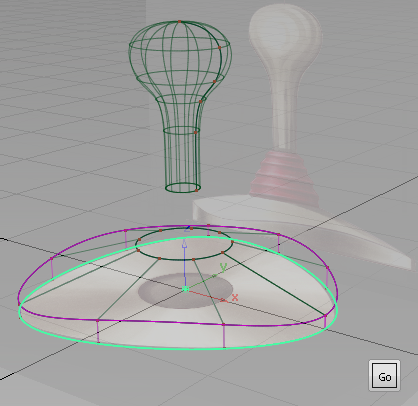
画面の右下に表示される Go ボタンをクリックします。
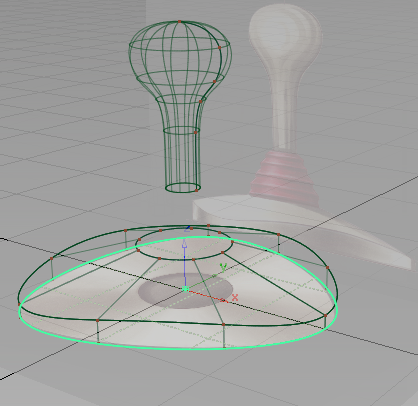
ベースの底部を覆う平面サーフェスが作成されます。
- Pick > Nothing
 を選択して、平面のサーフェスの選択を解除します。
を選択して、平面のサーフェスの選択を解除します。 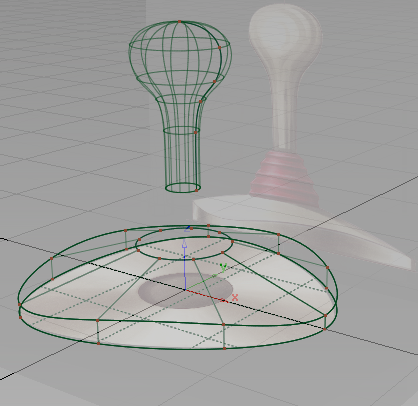
作業内容を保存する
- File > Save As
 を選択して現在のシーンを保存します。
を選択して現在のシーンを保存します。 - Lessons プロジェクトの wire フォルダ内に作業内容を保存します。
- ファイルに myjoystick2.wire という名前を付けます。